גרף הוא ייצוג גרפי המייצג נתונים או ערכים בצורה מסודרת. ב-PowerPoint, משתמשים היו משתמשים בגרפים או תרשימים כדי להסביר את הנתונים שלהם בפירוט כך שהקהל שלהם יבין את המצגת שלהם. במדריך זה נסביר כיצד להנפיש גרף קווים ב-PowerPoint .

כיצד ליצור גרף קווים מונפש ב- PowerPoint
כדי להנפיש גרף קו ב-PowerPoint, עליך לפתוח את השקף, לצייר את הגרף להוסיף את התוויות ולאחר מכן להנפיש את הגרף כפי שמוסבר להלן. תן לנו לראות את זה בפירוט.
לְהַשִׁיק פאואר פוינט .
שנה את השקף לפריסה ריקה.
שנה את צבע הרקע של השקף.
כעת, אנו הולכים לאפשר את קווי הרשת על הקו בתוספת הסרגל.
על נוף בכרטיסייה, סמן את התיבות עבור שתיהן קווי רשת ו סרגל .
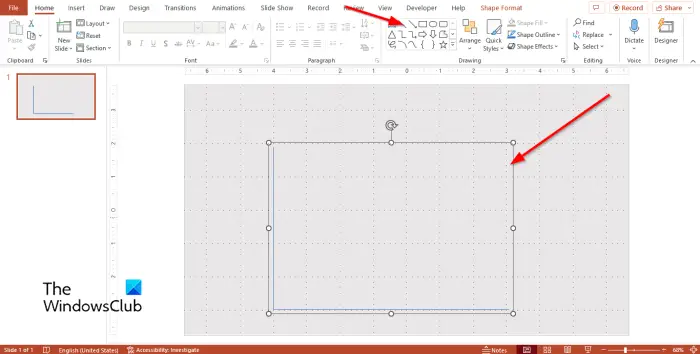
על בית בכרטיסייה, בחר את צורת הקו בגלריית הצורות, ולאחר מכן צייר את הקו אופקית על הרשת.
ללחוץ Ctrl D כדי להעתיק את הקו ולהציב אותו אנכית בתחתית הקו הקודם, ויוצרים צורת L.
כעת, אנו הולכים לקבץ את הצורות.
החזק את מקש Shift כדי לבחור את הצורות.
לקוחות צ'אט עבור Windows
ללחוץ Ctrl G או לחץ על לְאַרגֵן כפתור על בית לשונית ובחר קְבוּצָה מהתפריט שלו.
האובייקט מקובץ.
לחץ לחיצה ימנית על הצורה ובחר עיצוב צורה מהתפריט.
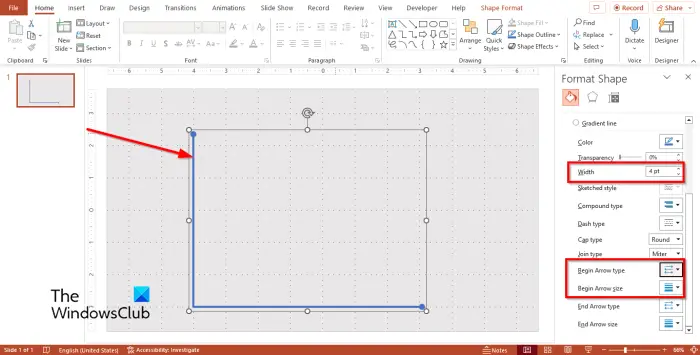
א פורמט צורה חלונית תופיע בצד ימין.
על מילוי וקו לשונית, שנה את הרוחב ל 4 נק' .
לשנות את ה סוג כובע ל עִגוּל .
לשנות את ה התחל סוג חץ ל עִגוּל .
לשנות את ה התחל בגודל החץ ל חץ L גודל 5 .
סגור את עיצוב צורה יש.

על בית לשונית, בחר את צורת הקו מגלריית הצורות וצייר אותה אנכית על צורת L, כמו נקודה. ראה תמונה למעלה.
לחץ לחיצה ימנית על השורה ובחר עיצוב צורה מהתפריט.
לשנות את ה רוֹחַב של הצורה ל 4 נק' , ואז שנה את סוג כובע ל עִגוּל .
ללחוץ Ctrl D כדי להעתיק את הקו על מקם אותם על קווי הרשת המקיפים את צורת L.
עכשיו אנחנו הולכים לצייר את קו המגמה.
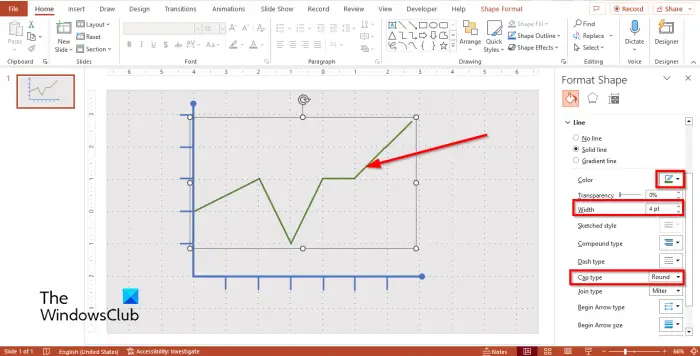
על בית לשונית, בחר את צורת הקו מהגלריה, צור כמה עותקים של צורת הקו, ולאחר מכן צייר קו מגמה לעבר הנקודות הרצויות בגרף. ראה את התמונה למעלה.
הקש על Shift + G מפתחות לקבץ את הקווים היוצרים את קו המגמה.
לתקן פרופיל משתמש פגום חלונות 10
בחר את קו המגמה ולחץ עליו באמצעות לחצן העכבר הימני ולאחר מכן בחר פורמט צורה מהתפריט.
על מילוי וקו לשונית לשנות את צֶבַע , רוֹחַב , ו סוג כובע של קו המגמה.
על בית הכרטיסייה, לחץ על לְאַרגֵן לחצן ובחר שלח אחורה .
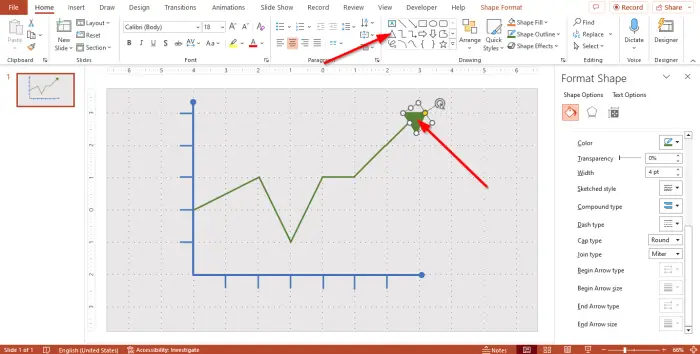
בחר משולש מגלריית הצורות וצייר אותו בסוף קו המגמה.
פתח את ה פורמט צורה החלונית ושנה את צֶבַע , רוֹחַב , ו סוג כובע של החץ זהה לקווים.
הוספת התוויות
כעת הוסף את התוויות.
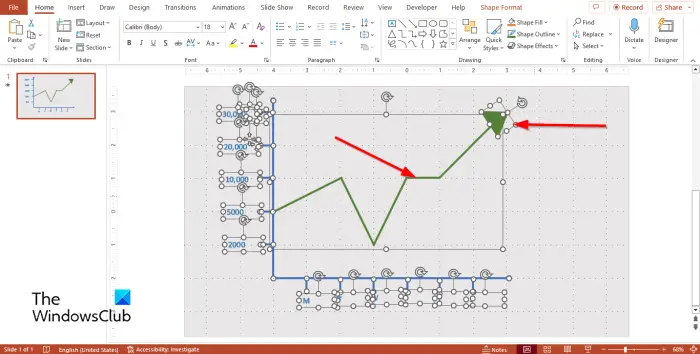
כדי להוסיף את התוויות, לחץ על בית כרטיסיית ובחר את תיבת הטקסט מגלריית הצורות.
צייר את תיבת הטקסט לעבר הקווים המצביעים בצורת L.
ללחוץ Ctrl D כדי להעתיק את תיבת הטקסט ולהציב אותה לכיוון המצביע מסביב לצורת L. ראה את התמונה למעלה.
השתמש בסמן כדי להדגיש את כל הצורות מלבד הגרף.
החזק את מִשׁמֶרֶת מקש כדי לבטל את הבחירה בצורות החץ וקו המגמה.
ללחוץ Ctrl + G מפתח לקבץ את הצורות.
הנפש את הגרף
עכשיו אנחנו הולכים להנפיש את הגרף.
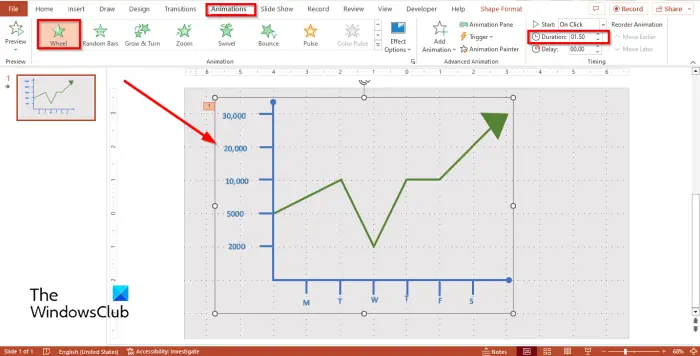
בחר את הגרף ולאחר מכן עבור אל אנימציות לשונית ובחר גַלגַל בתוך ה כְּנִיסָה קבוצה בגלריית האנימציה.
לשנות את ה מֶשֶׁך ל 1.50 .

לחץ על צורת החץ ובחר לְהוֹפִיעַ מגלריית האנימציה.
בחר את קו המגמה ובחר לְהוֹפִיעַ מגלריית האנימציה.
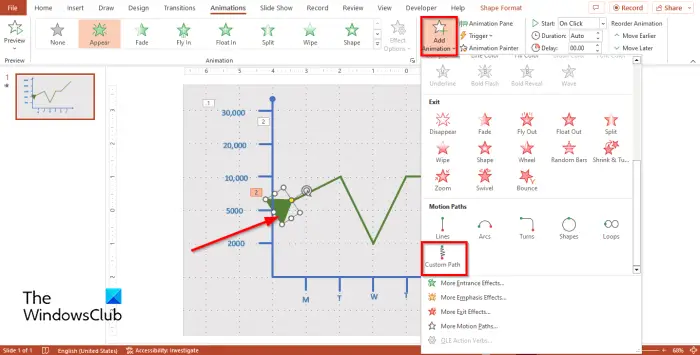
כיצד להוריד את הבהירות במחשב הנייד - -
כעת גרור את החץ לנקודה שבה אתה רוצה שתנועת החץ תתחיל.
בחר את החץ ולאחר מכן לחץ על הוסף אנימציה לחצן ובחר נתיב מותאם אישית מהתפריט.
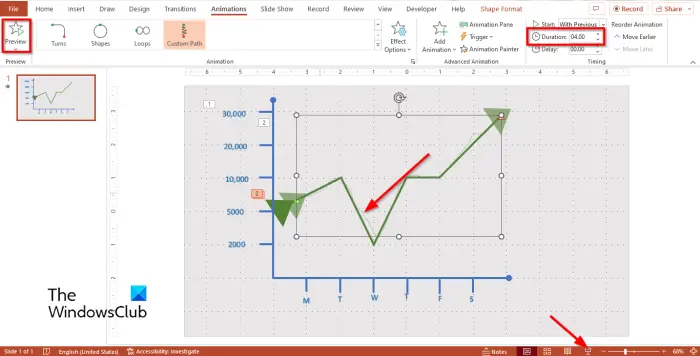
כעת צייר את האנימציה של נתיבים מותאמים אישית על קו המגמה בעקבות העקומות של קו המגמה.
ללחוץ יציאה כדי לסיים את ציור האנימציה של נתיבים מותאמים אישית.
הגדר את מֶשֶׁך ל 4.00 וה הַתחָלָה כפי ש עם הקודם .
לחץ על תצוגה מקדימה כפתור או ה הצגת שקופיות לחצן כדי לראות איך נראית האנימציה.
אנו מקווים שאתה מבין כיצד ליצור גרף קו מונפש ב-PowerPoint.
האם אתה יכול להנפיש קו שמצויר ב-PowerPoint?
כן, אתה יכול ליצור הנפשה של קו שמצויר ב-PowerPoint. ב-Microsoft PowerPoint, יש אנימציה בשם נתיבים מותאמים אישית; הנפשות אלו מאפשרות למשתמשים לקבוע את הכיוונים או התנועות של האנימציה על ידי ציור על אובייקט.
לקרוא : כיצד להנפיש צבע טקסט ב- PowerPoint
האם אתה יכול להנפיש תרשים?
כן, אתה יכול לעשות הנפשה של תרשים. תרשימים ב-PowerPoint יכולים להיות מונפשים כמו אובייקטים, טקסט או SmartArt. אם אתה רוצה להוסיף יותר מהנפשה אחת לתרשים שלך, עליך להשתמש בתכונה הוסף אנימציה. התכונה הוסף אנימציה מאפשרת למשתמשים להוסיף אנימציות לאובייקטים עם אנימציה קיימת.
לקרוא : כיצד ליצור תרשימים מונפשים ב- Microsoft PowerPoint .














